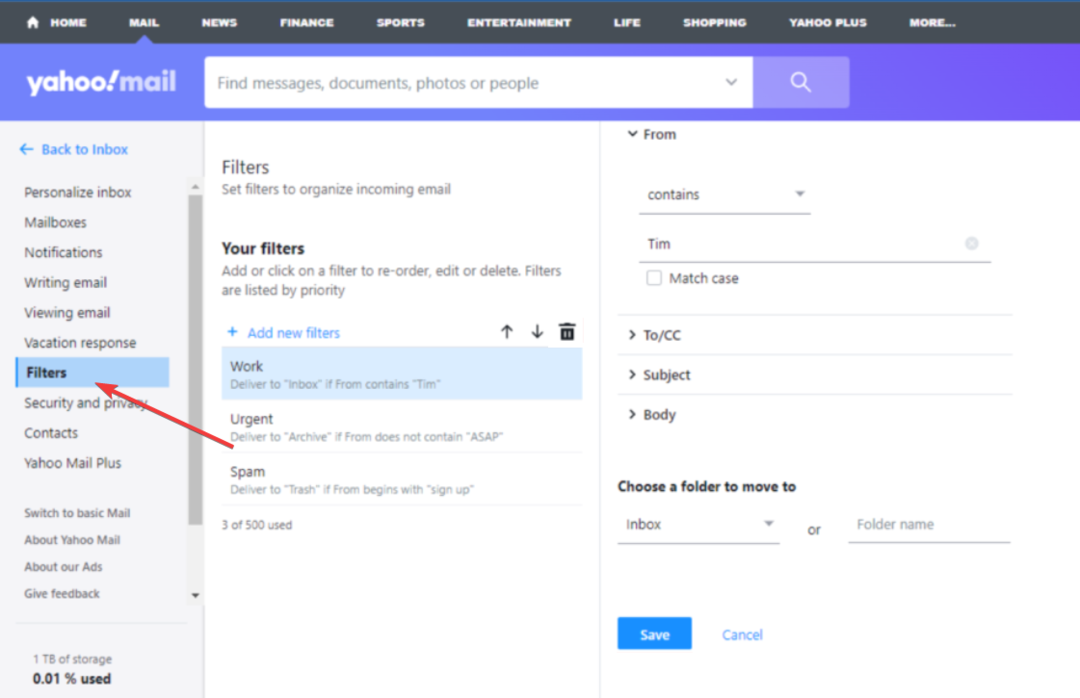Podržani i ažurirani preglednici dobro rade s Yahoo Mailom
- Ako vidite privremenu poruku o pogrešci 15 u Yahoo Mailu, odjavite se sa svih ostalih uređaja na kojima ste prijavljeni i pokušajte ponovno.
- Druga je mogućnost brisanje predmemorije preglednika i kolačića ili resetiranje preglednika.
- Malo smo tražili kako se nositi s ovom pogreškom i donijeti vam ove rezultate.

Dobra stvar u vezi s privremenim pogreškama kao što je pogreška 15 u Yahoo Mailu je ta što ne traju vječno. Međutim, budući da nema vremenskog okvira kada će biti popravljeni, mi smo preuzeli inicijativu da ubrzamo proces, a evo što možete učiniti.
Što je Yahoo Mail privremena pogreška 15?
Privremene pogreške mogu značiti bilo što, od problema s poslužiteljem do problema s računalom ili internetskom vezom. Možda imate problema prilikom slanja i primanja e-pošte na svoj Yahoo račun ili se ne možete prijaviti na svoj račun.
Uobičajeni krivci su predmemorija preglednika ili aplikacije, prijavljeni ste u više od jednog preglednika ili uređaja istovremeno. To se također može dogoditi kada ste na drugom mjestu kao ponekad
Yahoo ne radi dobro s VPN-om.- Kako mogu popraviti privremenu pogrešku 15 u Yahoo Mailu?
- 1. Izbriši predmemoriju
- 2. Prijeđite na podržani Yahoo Mail preglednik
- 3. Koristite izvornu aplikaciju
- 4. Onemogućite svoj vatrozid/antivirus
- 5. Resetirajte svoj preglednik
Kako mogu popraviti privremenu pogrešku 15 u Yahoo Mailu?
Evo nekih preliminarnih popravaka koje možete isprobati dok se problem ne riješi:
Kako testiramo, pregledavamo i ocjenjujemo?
Proteklih 6 mjeseci radili smo na izgradnji novog sustava pregledavanja načina na koji proizvodimo sadržaj. Koristeći ga, naknadno smo prepravili većinu naših članaka kako bismo pružili stvarnu praktičnu ekspertizu o vodičima koje smo napravili.
Za više detalja možete pročitati kako testiramo, pregledavamo i ocjenjujemo na WindowsReportu.
- Odjavite se iz drugih aktivnih sesija na drugim preglednicima ili uređajima, zatvorite preglednik i ponovno ga otvorite.
- Provjerite imate li internetsku vezu otvaranjem drugog mjesta u pregledniku.
- Provjerite postoje li nova ažuriranja za vaš operativni sustav i aplikacije.
1. Izbriši predmemoriju
1.1 Predmemorija preglednika
- Za ovaj korak koristit ćemo preglednik Chrome.
- Pokrenite preglednik Chrome i kliknite tri okomite elipse u gornjem desnom kutu.
- Izaberi postavke.

- Kliknite na Privatnost i sigurnost, zatim odaberite Obriši podatke pregledavanja.

- Ček Kolačići i drugi podaci o web-mjestu i slike i datoteke u predmemoriji, zatim udario Obriši podatke.

1.2 Predmemorija aplikacije
- Dodirnite postavke na svom telefonu.
- Zatim dodirnite aplikacije.

- Naći Yahoo mail aplikacija i dodirnite ga.
- Pomaknite se prema dolje i odaberite Skladištenje.

- Dodirnite Obriši podatke i Očisti predmemoriju, zatim pokušajte ponovo.

2. Prijeđite na podržani Yahoo Mail preglednik
Da biste iskusili sve prednosti Yahoo Maila, trebate koristite jedan od njegovih podržanih preglednika. Ako koristite podržani preglednik, imajte na umu da nisu sve verzije ovih preglednika kompatibilne s Yahoo Mailom.
Moguće je da se radi o starijoj verziji preglednika čija je podrška prestala, što uzrokuje privremenu poruku o pogrešci 15. Preporučujemo da ažurirate na najnoviju verziju.
3. Koristite izvornu aplikaciju
Postoje dva načina za pristup vašem Yahoo Mail računu: izvorna aplikacija i verzija web preglednika. Možeš preuzmite Yahoo Mail na svoje računalo ili telefona umjesto korištenja web preglednika. Ovo bi moglo biti brže i pouzdanije od korištenja web verzije.
Ako si pomoću klijenta e-pošte treće strane, kao što je Outlook, provjerite je li konfiguriran za korištenje IMAP-a (ili njegovog ekvivalenta). Ako nije, neće moći pravilno sinkronizirati poruke i naići ćete na privremenu pogrešku 15.
- Kako dearhivirati e-poštu na Gmailu
- Aplikacija Gmail za Windows: Postoji li način da se instalira?
- Kako stvoriti i postaviti grupnu e-poštu na Gmailu
- Yahoo Mail ne prima e-poštu? Evo što učiniti
- Blind Carbon Copy (BCC): Što je to i kako ga koristiti?
4. Onemogućite svoj vatrozid/antivirus
- Udari Start izbornik ikona, vrsta Sigurnost sustava Windows u traci za pretraživanje i kliknite Otvoren.

- Kliknite na Vatrozid i mrežna zaštita, zatim odaberite Javna mreža.

- Pronaći Vatrozid Microsoft Defender i prebacite gumb za isključivanje.

Neki antivirusni programi možda blokiraju pristup iz vanjskih izvora, što bi vas moglo spriječiti da koristite Yahoo Mail. Ako ovo riješi problem, trebali biste dopustiti aplikaciji Yahoo Mail kroz svoj vatrozid ili pomoći u nadogradnji svih sigurnosnih značajki koje mogu uzrokovati probleme s Yahoo Mailom.
5. Resetirajte svoj preglednik
- Otvorite preglednik Chrome i kliknite na tri okomite elipse u gornjem desnom kutu.
- Izaberi postavke.

- Zatim kliknite na Ponovno postavljanje i čišćenje, zatim odaberite Vratite postavke na izvorne zadane vrijednosti.

- Potvrdi Resetiraj postavke u sljedećem dijaloškom okviru.

A ako to ne uspije, ponovno instalirajte aplikaciju Yahoo Mail na svoj uređaj. Ovo će osvježiti sve njegove postavke na zadane vrijednosti i nadamo se riješiti privremene pogreške 15.
Ako ste isprobali sve gore navedeno i još uvijek ne možete pristupiti svom Yahoo Mail računu, zapamtite da je mrežna usluga dobra onoliko koliko je dobra usluga. Yahoo Mail možda privremeno ne radi zbog ove pogreške ili drugih problema. Možeš obratite se podršci za pomoć.
Nažalost, Yahoo Mail je sklon bezbrojnim problemima poput ne prima e-poštu pa je možda vrijeme da krenemo dalje. Uvijek možete provjeriti naše najbolje alternative za Yahoo Mail kao rezervni plan.
I to je omot. Nadamo se da sada vaš Yahoo Mail ponovno radi glatko i da možete izbjeći zastrašujuću privremenu pogrešku 15 u budućnosti. Nikada ne znate kada će se opet pojaviti, ali ako se pojavi, nadamo se da ćete znati što učiniti.
Nastavimo razgovor u odjeljku za komentare u nastavku dok nam dajete sve druge trikove ili savjete za izbjegavanje takvih pogrešaka.